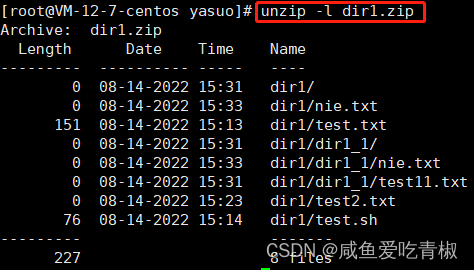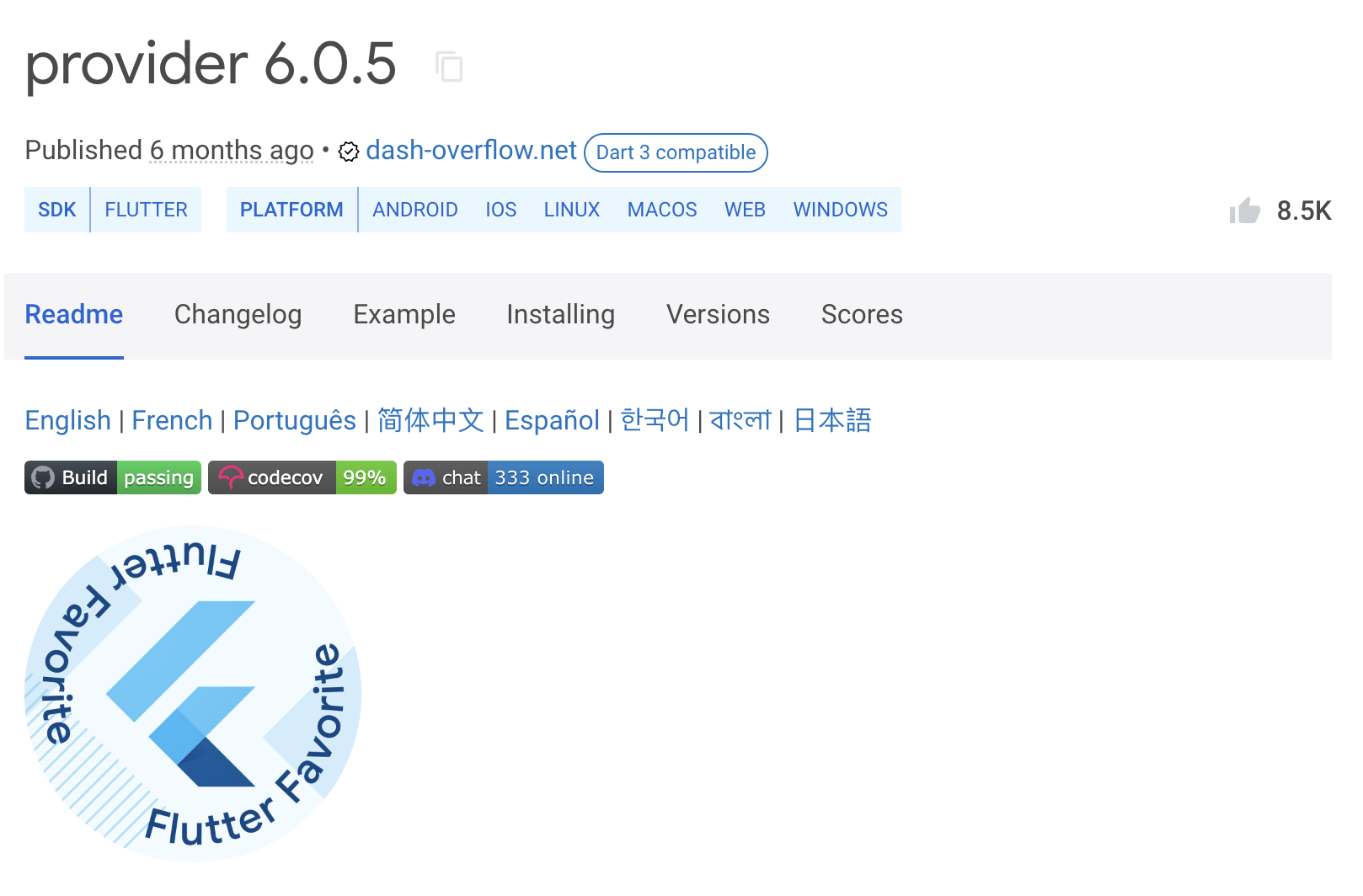目录
- 1 压缩与解压缩实例操作
- 1.1 实验一:压缩与加压缩文件
- 1.2 实验二:打包文件夹并压缩、解压缩文件包并开包
- 2 dd命令详解
- 2.1 作用
- 2.2 参数说明:
- 3 gzip命令详解
- 3.1 作用
- 3.2 语法
- 3.3 参数
- 4 bzip2命令详解
- 4.1 作用
- 4.2 语法
- 4.3 参数
- 5 tar命令详解
- 5.1 作用
- 5.2 语法
- 5.3 参数:
- 6 总结
- 7 参考文献
1 压缩与解压缩实例操作
1.1 实验一:压缩与加压缩文件
- 打开终端,切换至以超级管理员身份运行,回到根目录下,先查询根目录下有哪些目录与文件,因为tmp是存放临时文件的,方便练习,进入该目录。
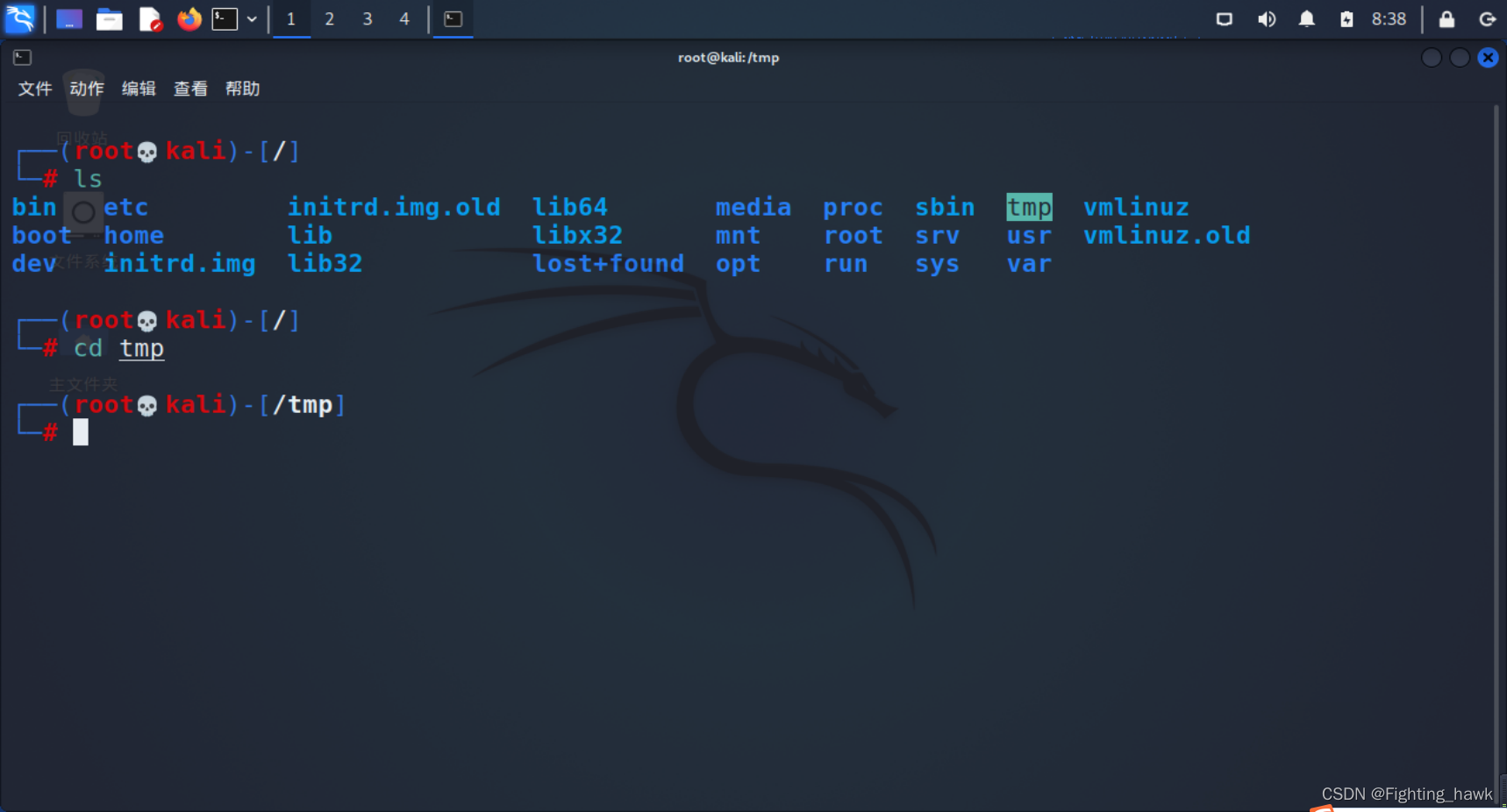
- 使用命令 dd if=/dev/zero of=/tmp/bigfile bs=1M count=100 ,在tmp目录中新增一个100M大小的文件,文件名为bigfile,生成后查看,确定已生成。
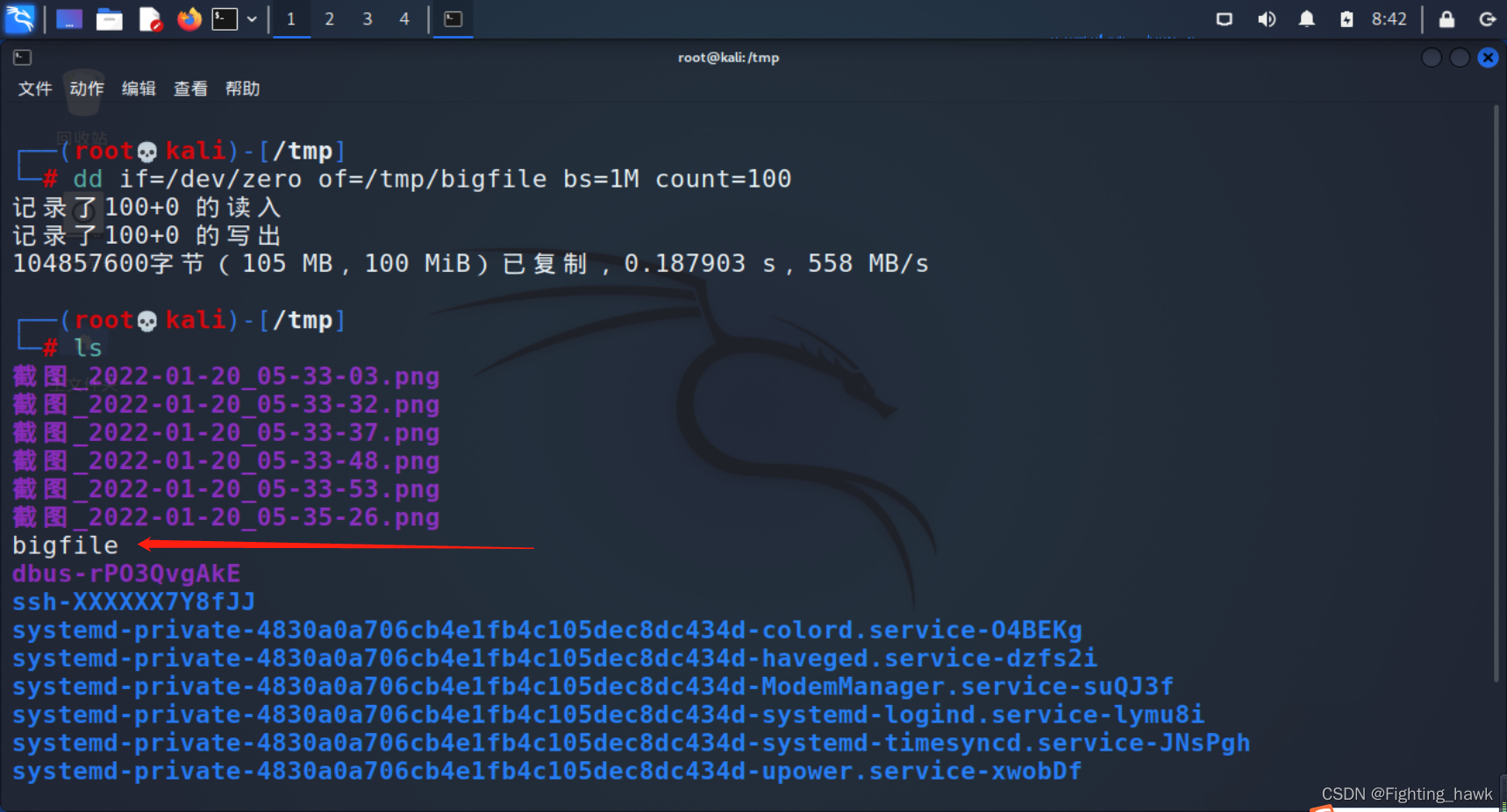
- 练习查询明确目标的详细信息,输入命令 ls -lh bigfile ,可以看到bigfile文件大小为100M。
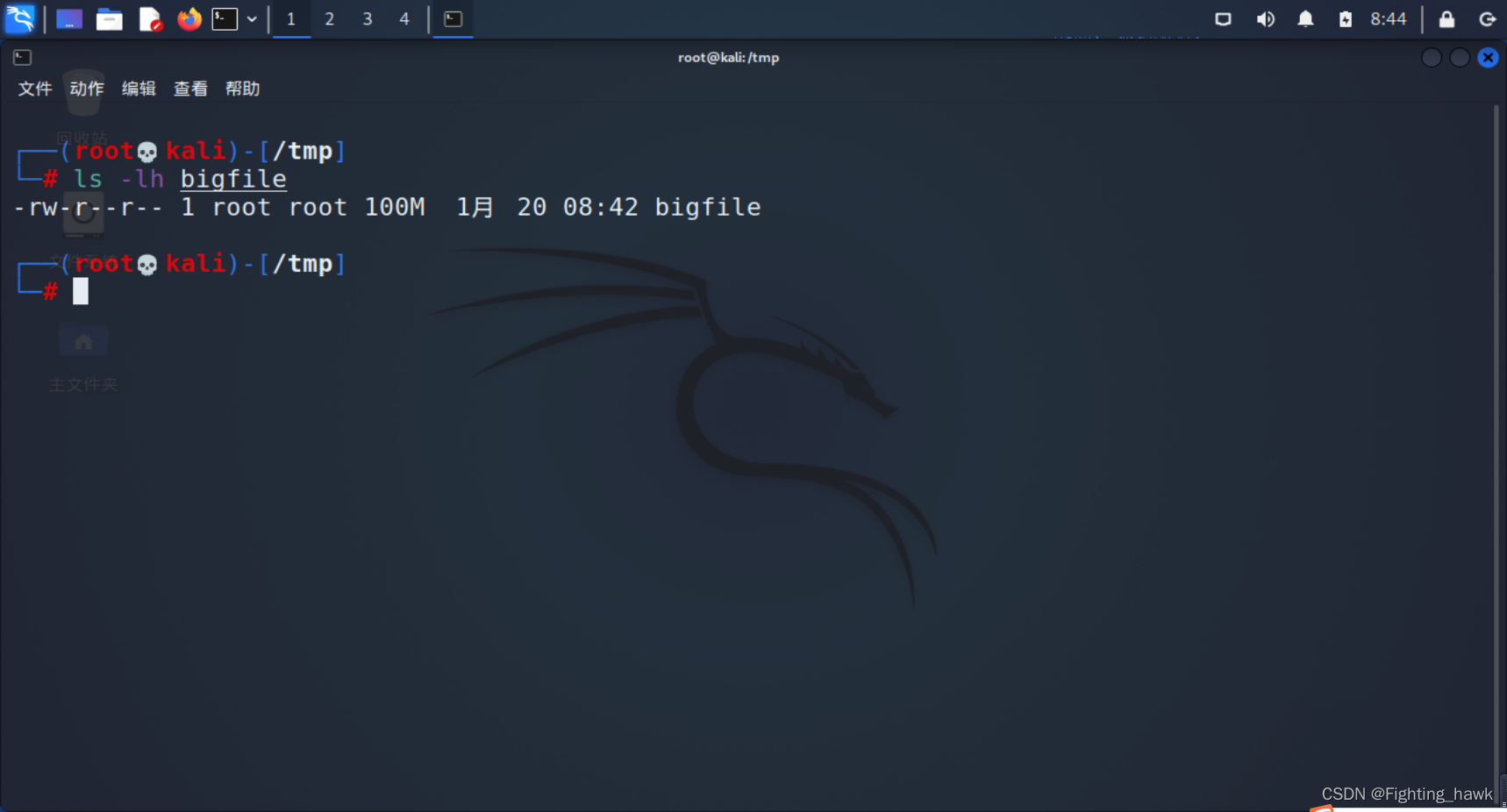
- 使用命令 gzip bigfile 对bigfile文件进行压缩,压缩后查询目录下文件信息,可以看到生成文件bigfile.gz,同时原文件已删除。
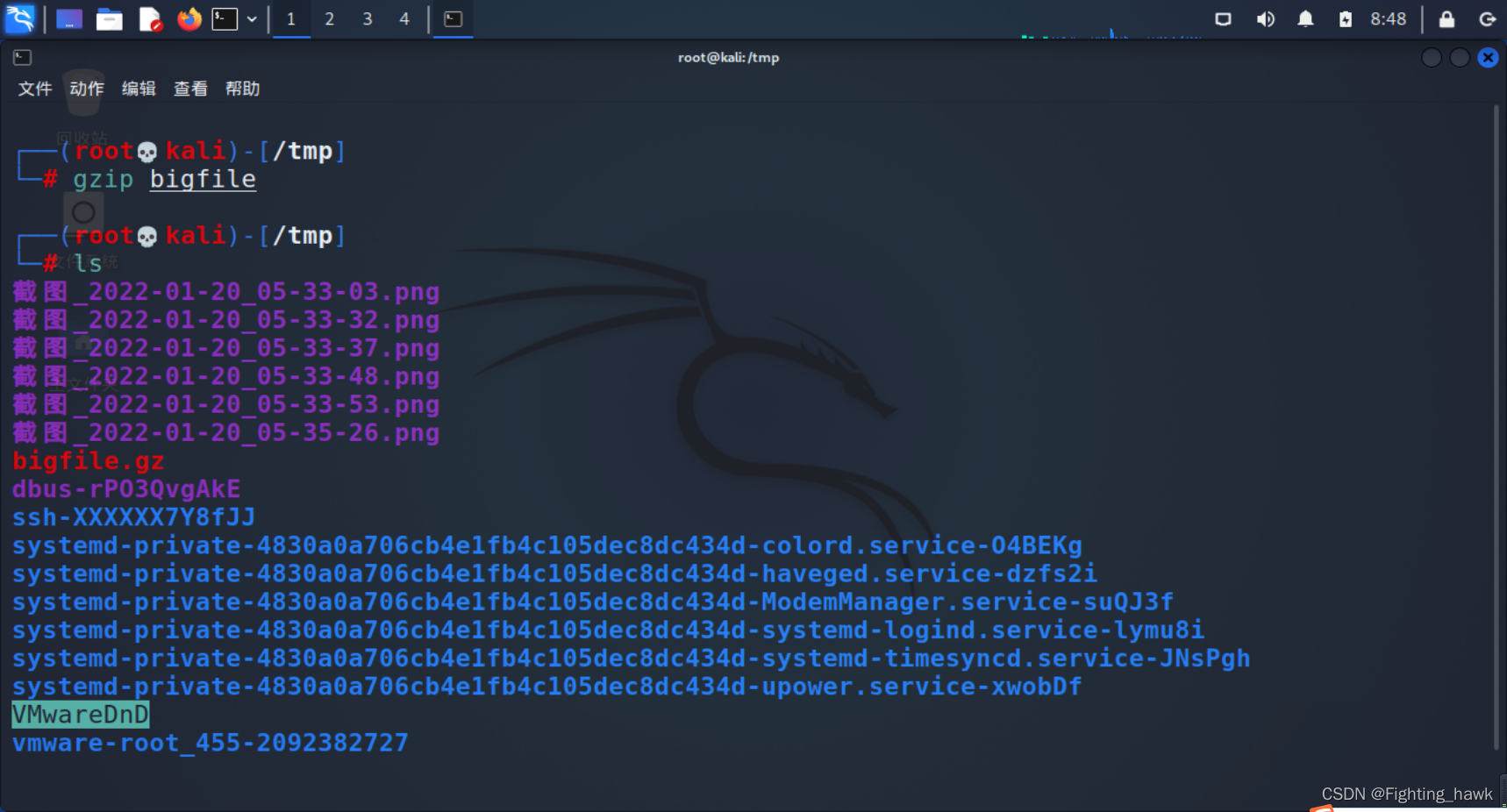
- 使用命令 gunzip bigfile.gz 对bigfile文件进行解压缩,压缩后查询目录下文件信息,可以看到生成文件bigfile,同时压缩文件已删除。
- 使用命令 bzip2 bigfile 对文件进行压缩,并使用 ls -lh bigfile.bz2 ,可以看到bigfile.bz2文件大小为113B。
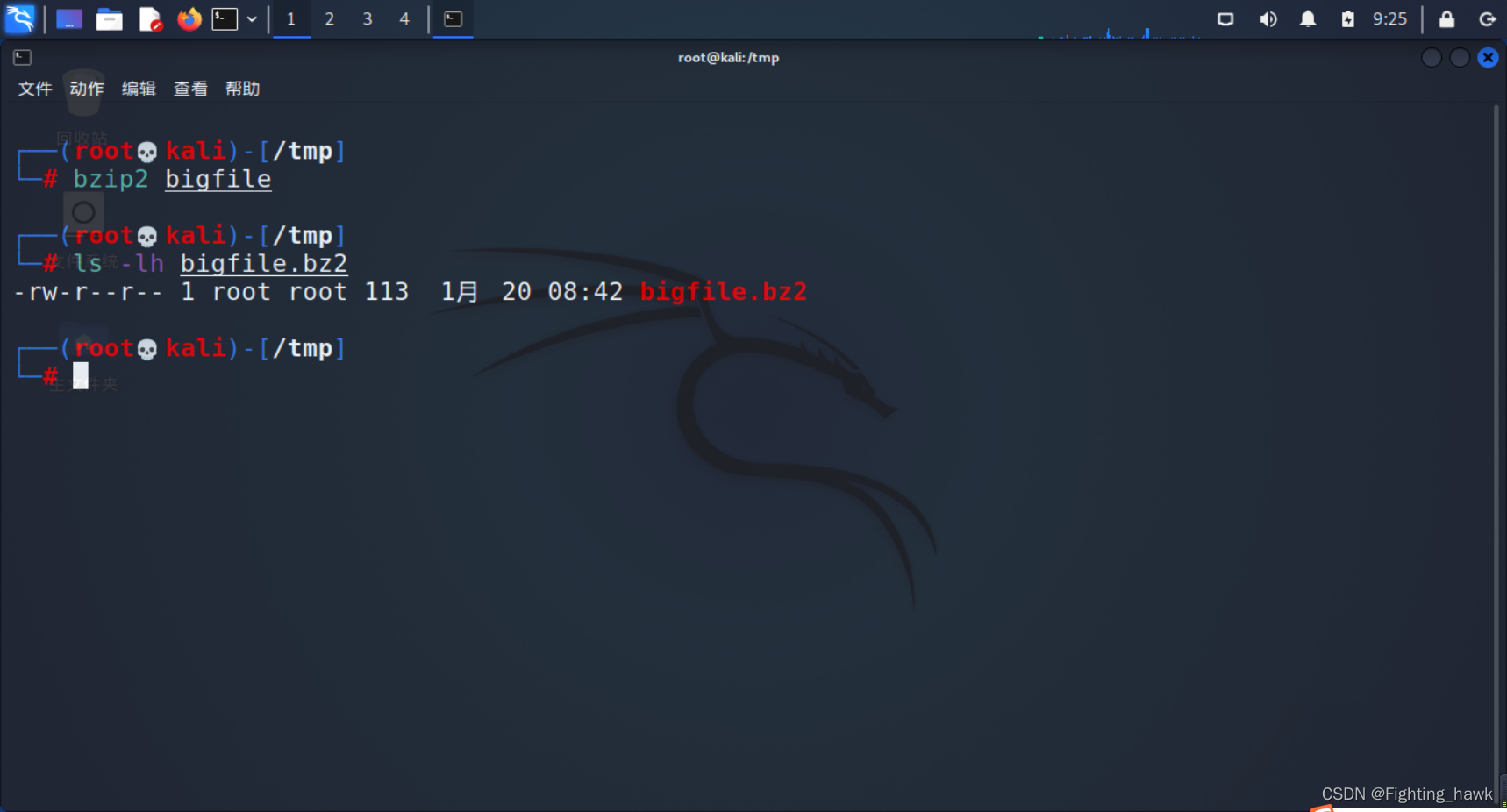
- 使用命令 bunzip2 bigfile.bz2 对文件进行解压缩,并使用 ls -lh bigfile ,可以看到bigfile文件大小为100M。
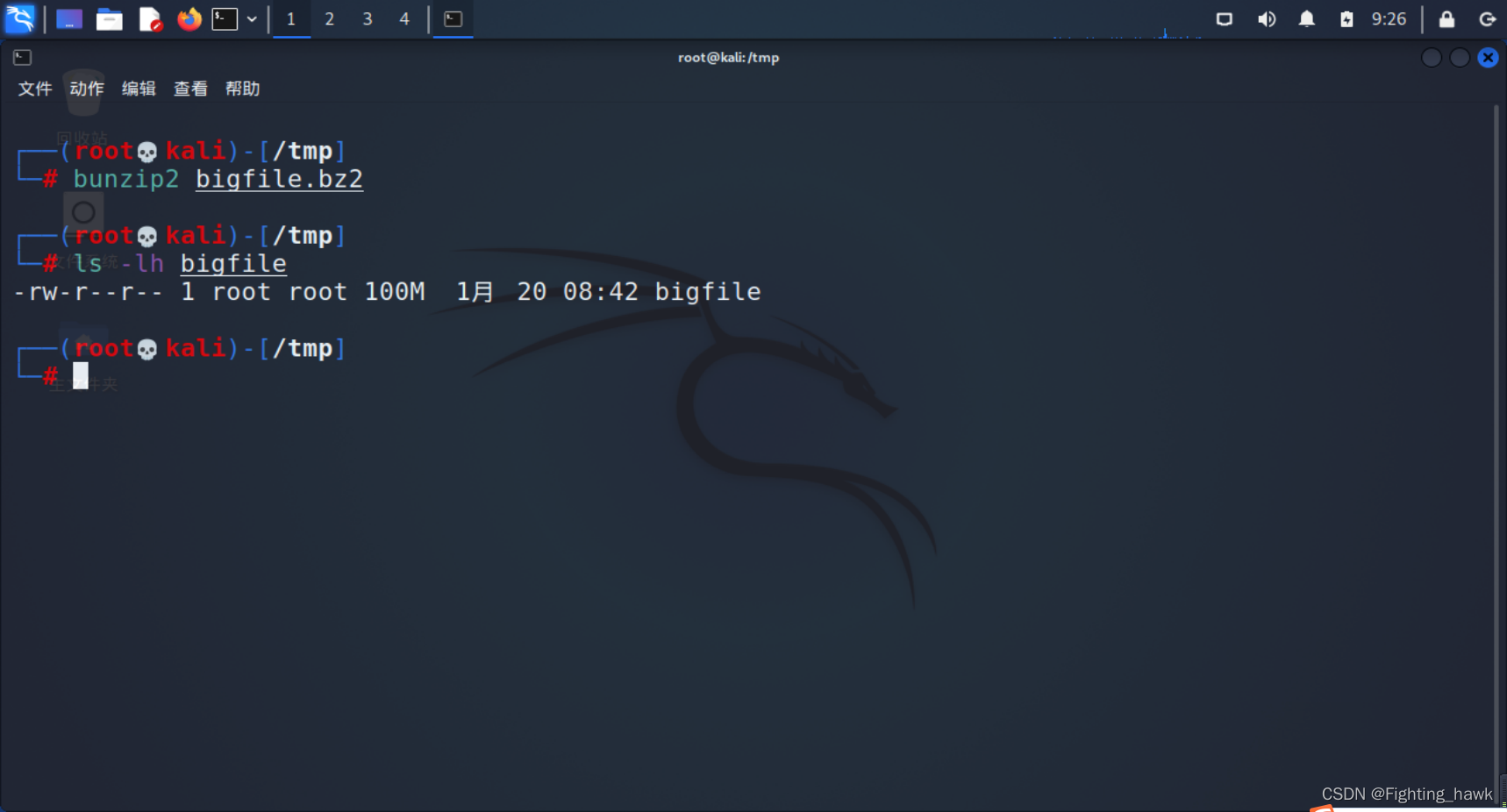
1.2 实验二:打包文件夹并压缩、解压缩文件包并开包
- 逻辑顺序:对于文件夹进行压缩时,处理逻辑顺序是将其打包为一个整体文件后,再使用gzip和bzip2等命令进行压缩,解压缩则是先解压成包,再开包成文件夹。该命令有直接完成上述两步操作的参数可以选择。
- 与实验一同理,在tmp文件夹下创建bigfile2,新建一个目录为allfile,并将两个大文件剪切到allfile中,可以看到在tmp目录下已经allfile文件并成功将两个大文件剪切进其中。
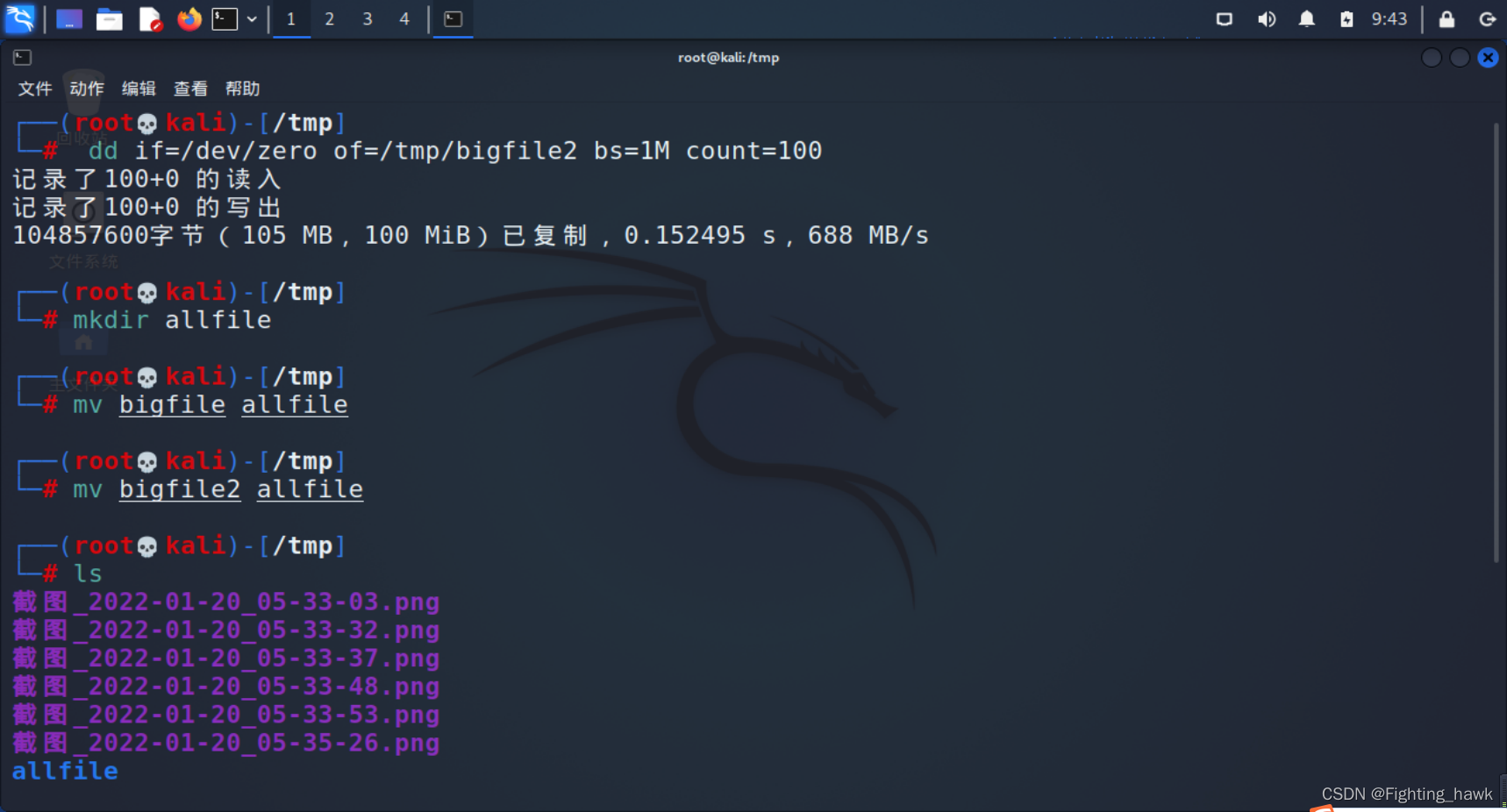
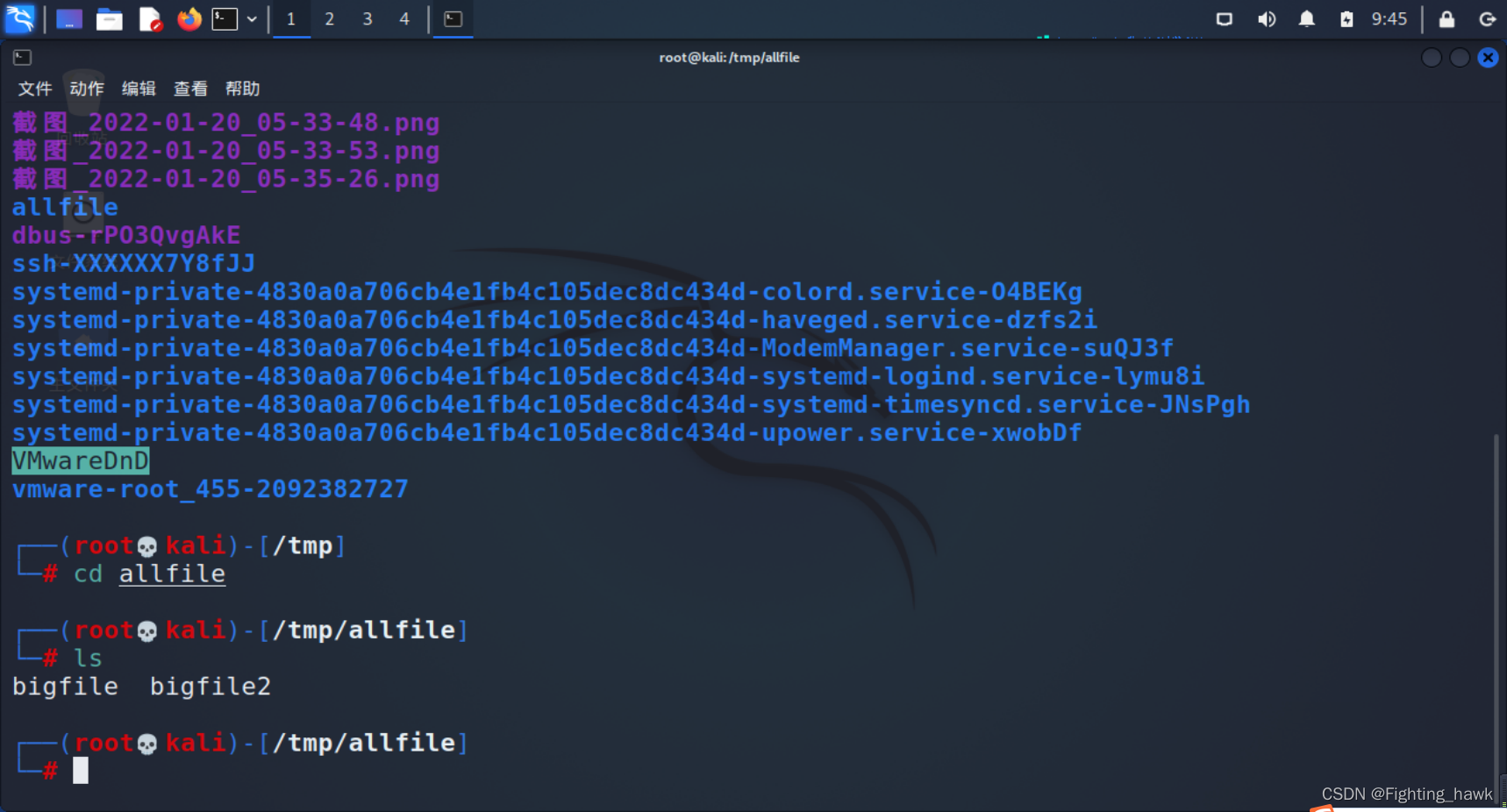
- 使用命令tar -zcf /tmp/allfile.tar.gz /tmp/allfile ,将allfile目录打包并以gzip的方式压缩成allfile.tar.gz。其中参数c表示由目录生成新包。

- 在tmp目录下,使用命令 rm -fr allfile ,将原allfile文件删除。
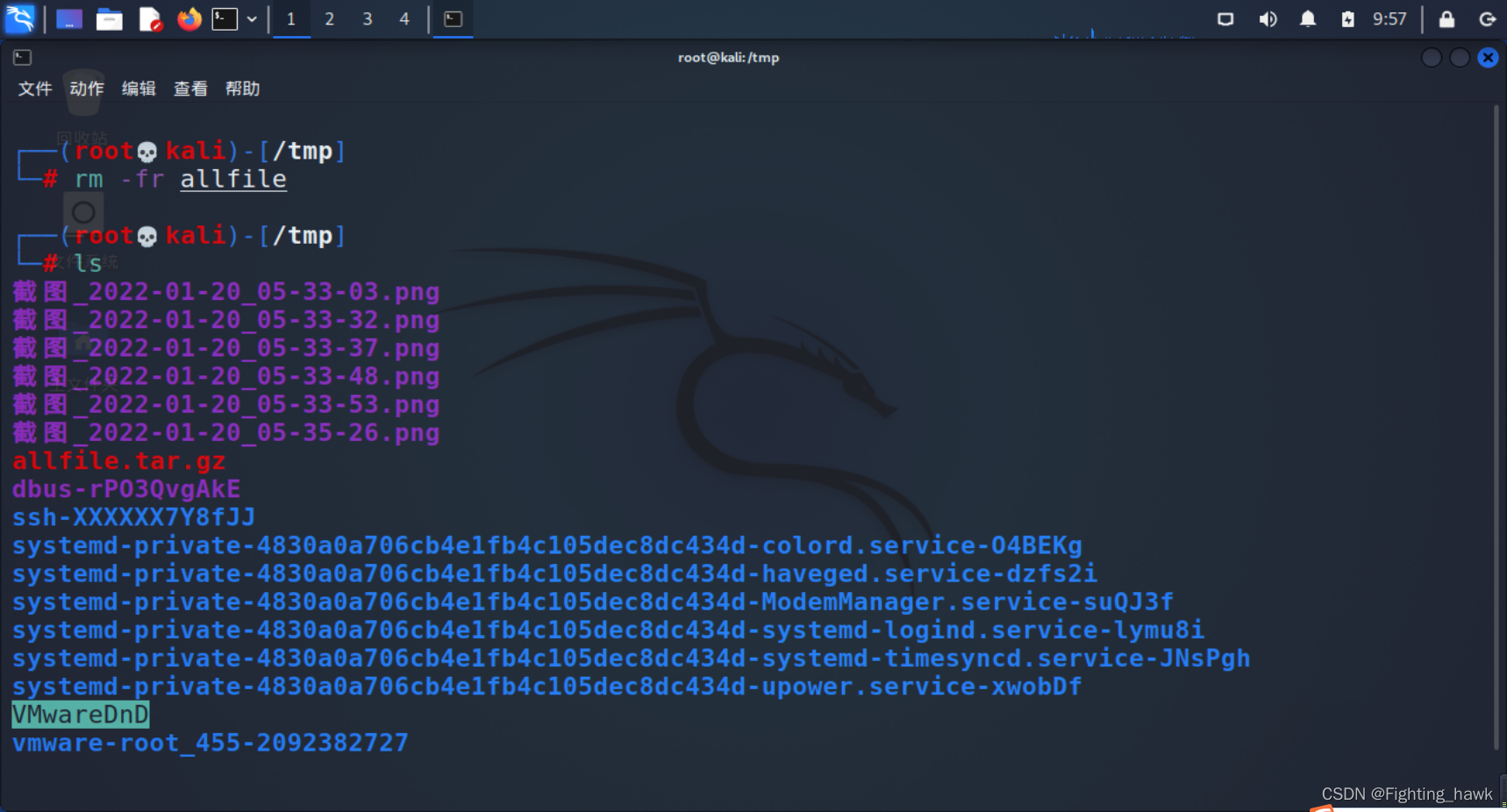
- 使用命令tar -zxf /tmp/allfile.tar.gz -C /tmp,将压缩文件allfile.tar.gz并以gunzip的方式解压缩并开包。尝试比较不同目标目录的解压效果

2 dd命令详解
2.1 作用
- Linux dd 命令用于读取、转换并输出数据。
- dd 可从标准输入或文件中读取数据,根据指定的格式来转换数据,再输出到文件、设备或标准输出。
2.2 参数说明:
- if=文件名:输入文件名,默认为标准输入。即指定源文件。
- of=文件名:输出文件名,默认为标准输出。即指定目的文件。
- ibs=bytes:一次读入bytes个字节,即指定一个块大小为bytes个字节。
- obs=bytes:一次输出bytes个字节,即指定一个块大小为bytes个字节。
- bs=bytes:同时设置读入/输出的块大小为bytes个字节。
- cbs=bytes:一次转换bytes个字节,即指定转换缓冲区大小。
- skip=blocks:从输入文件开头跳过blocks个块后再开始复制。
- seek=blocks:从输出文件开头跳过blocks个块后再开始复制。
- count=blocks:仅拷贝blocks个块,块大小等于ibs指定的字节数。
- conv=<关键字>,关键字可以有以下11种:
- conversion:用指定的参数转换文件。
- ascii:转换ebcdic为ascii
- ebcdic:转换ascii为ebcdic
- ibm:转换ascii为alternate ebcdic
- block:把每一行转换为长度为cbs,不足部分用空格填充
- unblock:使每一行的长度都为cbs,不足部分用空格填充
- lcase:把大写字符转换为小写字符
- ucase:把小写字符转换为大写字符
- swap:交换输入的每对字节
- noerror:出错时不停止
- notrunc:不截短输出文件
- sync:将每个输入块填充到ibs个字节,不足部分用空(NUL)字符补齐。
- –help:显示帮助信息
- –version:显示版本信息
3 gzip命令详解
3.1 作用
- Linux gzip命令用于压缩文件。
- gzip是个使用广泛的压缩程序,文件经它压缩过后,其名称后面会多出".gz"的扩展名。
3.2 语法
- gzip [-acdfhlLnNqrtvV] [-S <压缩字尾字符串>] [-<压缩效率>] [–best/fast] [文件…]
- gzip [-acdfhlLnNqrtvV] [-S <压缩字尾字符串>] [-<压缩效率>] [–best/fast] [目录]
3.3 参数
- -a或–ascii:使用ASCII文字模式。
- -c或–stdout或–to-stdout:把压缩后的文件输出到标准输出设备,不去更动原始文件。
- -d或–decompress或----uncompress:解开压缩文件。
- -f或–force:强行压缩文件。不理会文件名称或硬连接是否存在以及该文件是否为符号连接。
- -h或–help:在线帮助。
- -l或–list:列出压缩文件的相关信息。
- -L或–license:显示版本与版权信息。
- -n或–no-name:压缩文件时,不保存原来的文件名称及时间戳记。
- -N或–name:压缩文件时,保存原来的文件名称及时间戳记。
- -q或–quiet:不显示警告信息。
- -r或–recursive:递归处理,将指定目录下的所有文件及子目录一并处理。
- -S<压缩字尾字符串>或----suffix<压缩字尾字符串>:更改压缩字尾字符串。
- -t或–test:测试压缩文件是否正确无误。
- -v或–verbose:显示指令执行过程。
- -V或–version:显示版本信息。
- -<压缩效率> :压缩效率是一个介于1-9的数值,预设值为"6",指定愈大的数值,压缩效率就会愈高。
- –best:此参数的效果和指定"-9"参数相同。
- –fast:此参数的效果和指定"-1"参数相同。
4 bzip2命令详解
4.1 作用
- inux bzip2命令是.bz2文件的压缩程序。
- bzip2采用新的压缩演算法,压缩效果比传统的LZ77/LZ78压缩演算法来得好。若没有加上任何参数,bzip2压缩完文件后会产生.bz2的压缩文件,并删除原始的文件。
4.2 语法
bzip2 [-cdfhkLstvVz][–repetitive-best][–repetitive-fast][- 压缩等级][要压缩的文件]
4.3 参数
- -c或–stdout:将压缩与解压缩的结果送到标准输出。
- -d或–decompress:执行解压缩。
- -f或–force:bzip2在压缩或解压缩时,若输出文件与现有文件同名,预设不会覆盖现有文件。若要覆盖,请使用此参数。
- -h或–help:显示帮助。
- -k或–keep:bzip2在压缩或解压缩后,会删除原始的文件。若要保留原始文件,请使用此参数。
- -s或–small:降低程序执行时内存的使用量。
- -t或–test:测试.bz2压缩文件的完整性。
- -v或–verbose:压缩或解压缩文件时,显示详细的信息。
- -z或–compress:强制执行压缩。
- -L,–license,
- -V或–version:显示版本信息。
- –repetitive-best:若文件中有重复出现的资料时,可利用此参数提高压缩效果。
- –repetitive-fast:若文件中有重复出现的资料时,可利用此参数加快执行速度。
- -压缩等级:压缩时的区块大小。
5 tar命令详解
5.1 作用
- Linux tar(英文全拼:tape archive )命令用于备份文件。
- tar 是用来建立,还原备份文件的工具程序,它可以加入,解开备份文件内的文件。
5.2 语法
- tar [-ABcdgGhiklmMoOpPrRsStuUvwWxzZ][-b <区块数目>][-C <目的目录>][-f <备份文件>][-F <Script文件>][-K <文件>][-L <媒体容量>][-N <日期时间>][-T <范本文件>][-V <卷册名称>][-X <范本文件>][-<设备编号><存储密度>][–after-date=<日期时间>][–atime-preserve][–backuup=<备份方式>][–checkpoint][–concatenate][–confirmation][–delete][–exclude=<范本样式>][–force-local][–group=<群组名称>][–help][–ignore-failed-read][–new-volume-script=<Script文件>][–newer-mtime][–no-recursion][–null][–numeric-owner][–owner=<用户名称>][–posix][–erve][–preserve-order][–preserve-permissions][–record-size=<区块数目>][–recursive-unlink][–remove-files][–rsh-command=<执行指令>][–same-owner][–suffix=<备份字尾字符串>][–totals][–use-compress-program=<执行指令>][–version][–volno-file=<编号文件>][文件或目录…]
5.3 参数:
- -A或–catenate 新增文件到已存在的备份文件。
- -b<区块数目>或–blocking-factor=<区块数目> 设置每笔记录的区块数目,每个区块大小为12Bytes。
- -B或–read-full-records 读取数据时重设区块大小。
- -c或–create 建立新的备份文件。
- -C<目的目录>或–directory=<目的目录> 切换到指定的目录。
- -d或–diff或–compare 对比备份文件内和文件系统上的文件的差异。
- -f<备份文件>或–file=<备份文件> 指定备份文件。
- -F<Script文件>或–info-script=<Script文件> 每次更换磁带时,就执行指定的Script文件。
- -g或–listed-incremental 处理GNU格式的大量备份。
- -G或–incremental 处理旧的GNU格式的大量备份。
- -h或–dereference 不建立符号连接,直接复制该连接所指向的原始文件。
- -i或–ignore-zeros 忽略备份文件中的0 Byte区块,也就是EOF。
- -k或–keep-old-files 解开备份文件时,不覆盖已有的文件。
- -K<文件>或–starting-file=<文件> 从指定的文件开始还原。
- -l或–one-file-system 复制的文件或目录存放的文件系统,必须与tar指令执行时所处的文件系统相同,否则不予复制。
- -L<媒体容量>或-tape-length=<媒体容量> 设置存放每体的容量,单位以1024 Bytes计算。
- -m或–modification-time 还原文件时,不变更文件的更改时间。
- -M或–multi-volume 在建立,还原备份文件或列出其中的内容时,采用多卷册模式。
- -N<日期格式>或–newer=<日期时间> 只将较指定日期更新的文件保存到备份文件里。
- -o或–old-archive或–portability 将资料写入备份文件时使用V7格式。
- -O或–stdout 把从备份文件里还原的文件输出到标准输出设备。
- -p或–same-permissions 用原来的文件权限还原文件。
- -P或–absolute-names 文件名使用绝对名称,不移除文件名称前的"/"号。
- -r或–append 新增文件到已存在的备份文件的结尾部分。
- -R或–block-number 列出每个信息在备份文件中的区块编号。
- -s或–same-order 还原文件的顺序和备份文件内的存放顺序相同。
- -S或–sparse 倘若一个文件内含大量的连续0字节,则将此文件存成稀疏文件。
- -t或–list 列出备份文件的内容。
- -T<范本文件>或–files-from=<范本文件> 指定范本文件,其内含有一个或多个范本样式,让tar解开或建立符合设置条件的文件。
- -u或–update 仅置换较备份文件内的文件更新的文件。
- -U或–unlink-first 解开压缩文件还原文件之前,先解除文件的连接。
- -v或–verbose 显示指令执行过程。
- -V<卷册名称>或–label=<卷册名称> 建立使用指定的卷册名称的备份文件。
- -w或–interactive 遭遇问题时先询问用户。
- -W或–verify 写入备份文件后,确认文件正确无误。
- -x或–extract或–get 从备份文件中还原文件。
- -X<范本文件>或–exclude-from=<范本文件> 指定范本文件,其内含有一个或多个范本样式,让ar排除符合设置条件的文件。
- -z或–gzip或–ungzip 通过gzip指令处理备份文件。
- -Z或–compress或–uncompress 通过compress指令处理备份文件。
- -<设备编号><存储密度> 设置备份用的外围设备编号及存放数据的密度。
- –after-date=<日期时间> 此参数的效果和指定"-N"参数相同。
- –atime-preserve 不变更文件的存取时间。
- –backup=<备份方式>或–backup 移除文件前先进行备份。
- –checkpoint 读取备份文件时列出目录名称。
- –concatenate 此参数的效果和指定"-A"参数相同。
- –confirmation 此参数的效果和指定"-w"参数相同。
- –delete 从备份文件中删除指定的文件。
- –exclude=<范本样式> 排除符合范本样式的文件。
- –group=<群组名称> 把加入设备文件中的文件的所属群组设成指定的群组。
- –help 在线帮助。
- –ignore-failed-read 忽略数据读取错误,不中断程序的执行。
- –new-volume-script=<Script文件> 此参数的效果和指定"-F"参数相同。
- –newer-mtime 只保存更改过的文件。
- –no-recursion 不做递归处理,也就是指定目录下的所有文件及子目录不予处理。
- –null 从null设备读取文件名称。
- –numeric-owner 以用户识别码及群组识别码取代用户名称和群组名称。
- –owner=<用户名称> 把加入备份文件中的文件的拥有者设成指定的用户。
- –posix 将数据写入备份文件时使用POSIX格式。
- –preserve 此参数的效果和指定"-ps"参数相同。
- –preserve-order 此参数的效果和指定"-A"参数相同。
- –preserve-permissions 此参数的效果和指定"-p"参数相同。
- –record-size=<区块数目> 此参数的效果和指定"-b"参数相同。
- –recursive-unlink 解开压缩文件还原目录之前,先解除整个目录下所有文件的连接。
- –remove-files 文件加入备份文件后,就将其删除。
- –rsh-command=<执行指令> 设置要在远端主机上执行的指令,以取代rsh指令。
- –same-owner 尝试以相同的文件拥有者还原文件。
- –suffix=<备份字尾字符串> 移除文件前先行备份。
- –totals 备份文件建立后,列出文件大小。
- –use-compress-program=<执行指令> 通过指定的指令处理备份文件。
- –version 显示版本信息。
- –volno-file=<编号文件> 使用指定文件内的编号取代预设的卷册编号。
6 总结
- 掌握对文件和文件夹的压缩与解压缩方式。
- 了解各命令的参数含义。
7 参考文献
- 《Linux dd 命令》
- 《Linux gzip命令》
- 《Linux bzip2命令》
- 《Linux tar 命令》